Noklikšķiniet uz kursora tabulā, lai tabulas pārvietošanas turis būtu redzams ārpus augšējā kreisā stūra, noklikšķiniet uz tabulas pārvietošanas tura un nospiediet atpakaļatkāpes taustiņu.
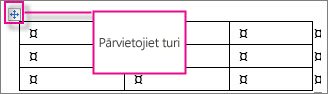
Ja izmantojat programmu Word un tabulas pārvietošanas turis netiek rādīts, iespējams, ka dokuments nav drukas izkārtojuma skatā. Lai pārslēgtos uz drukas izkārtojuma skatu, Word loga apakšējā labajā stūrī noklikšķiniet uz pogas Drukas izkārtojums.
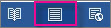
Informāciju par tikai tabulas daļas dzēšanu skatiet rakstā Tabulas šūnas, kolonnas vai rindas dzēšana.
Tabulas satura dzēšana
Lai izdzēstu tabulā saglabāto informāciju, atlasiet šo tabulas daļu un pēc tam nospiediet taustiņu Delete. Rindas un kolonnas paliek kopā ar jebkādu formatējumu, taču viss saturs pazūd.










